Word【公式】公式和文字不能对齐,不在一条水平线 怎么办 |
您所在的位置:网站首页 › word段落不对齐 › Word【公式】公式和文字不能对齐,不在一条水平线 怎么办 |
Word【公式】公式和文字不能对齐,不在一条水平线 怎么办
|
背景
word里的mathtype公式居然不跟文字一条线 原因未知 解决步骤 方法一:段落设置对齐方式对于小范围的公式对不齐整,先来解决方案打个样 提示:后续能发展一个更快捷的解决方案:。 假设有如下公式(word2016):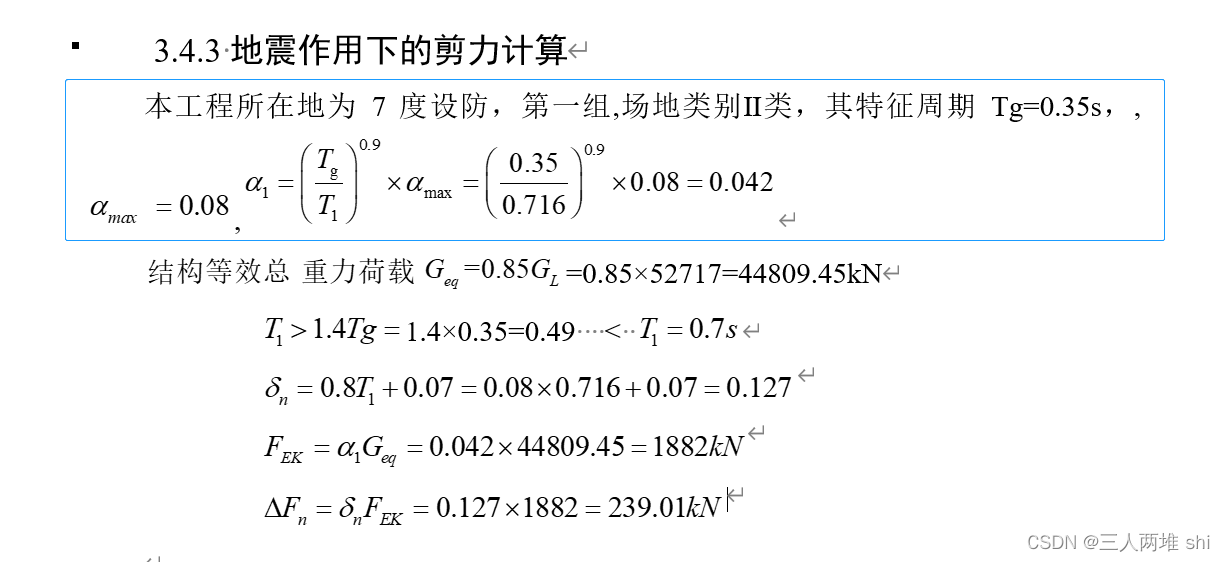 设置成了自动和垂直居中时,有如下Gif效果: 设置成了自动和垂直居中时,有如下Gif效果: 
说明,下列操作有效。 段落>中文版式>文本对齐方式>垂直居中 方法二:样式也没用怎么办我们可能会将以上设置保存为一个样式,方便格式化。 可是,有时候发现,就算设置了样式,也没用。原因剖析: 应用样式时,使用了快捷键的方式,机理未知。我们只需要如下图点击即可成功!~
其实,我们还可以 点击每一个公式单独应用样式 来达到目的。如此归为方法三↑ 可是显然,这种操作方式并不能满足我们的办公需求,所以,最好方法二。 总结用常用的方法其实足够了,本文意义在于:如果成了样式之后,需要注意以下两点: 样式快捷键会无效,最好用点击样式名字的方式还可以点击公式单独应用样式以居中记录下,分享 |
【本文地址】
